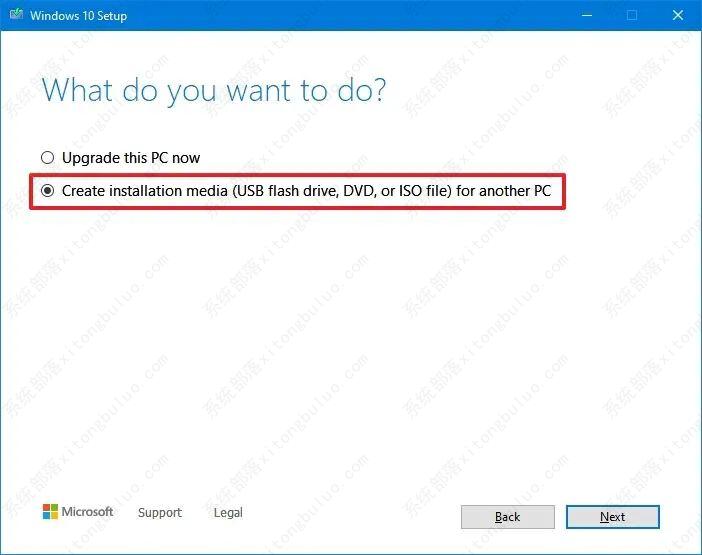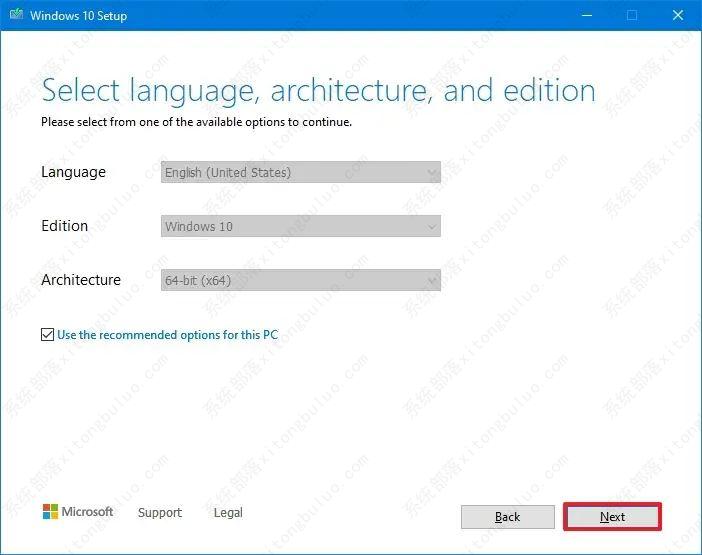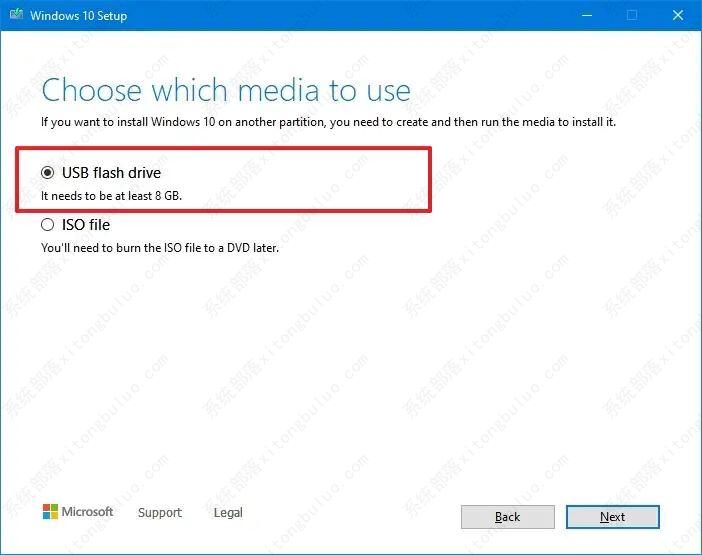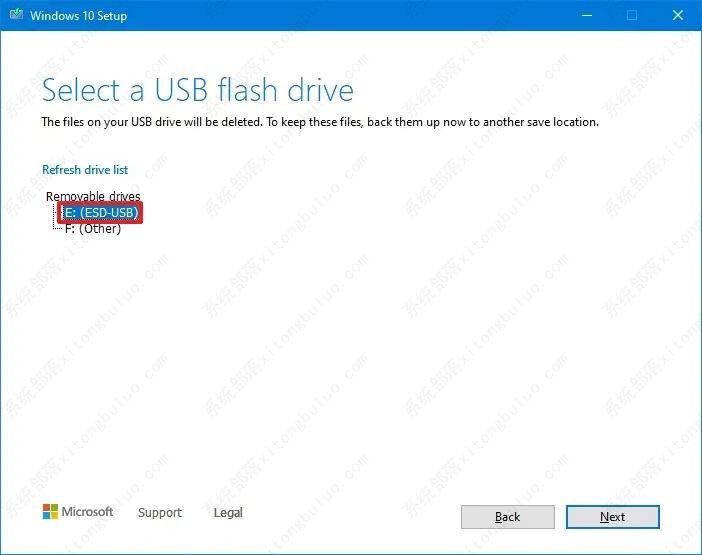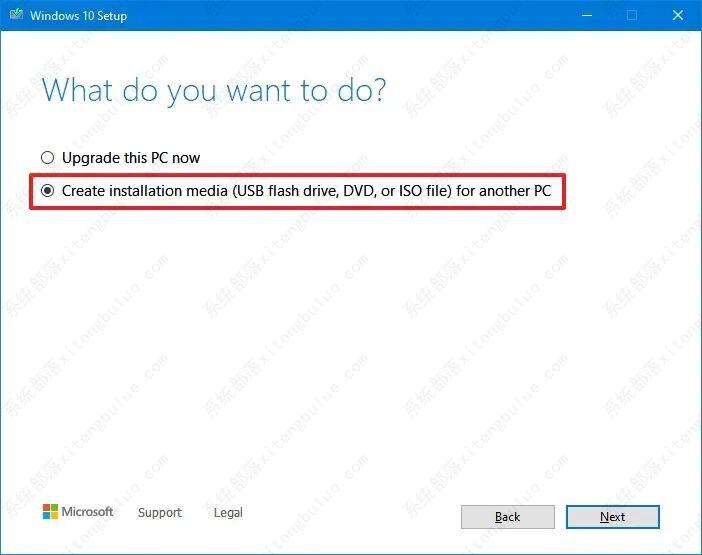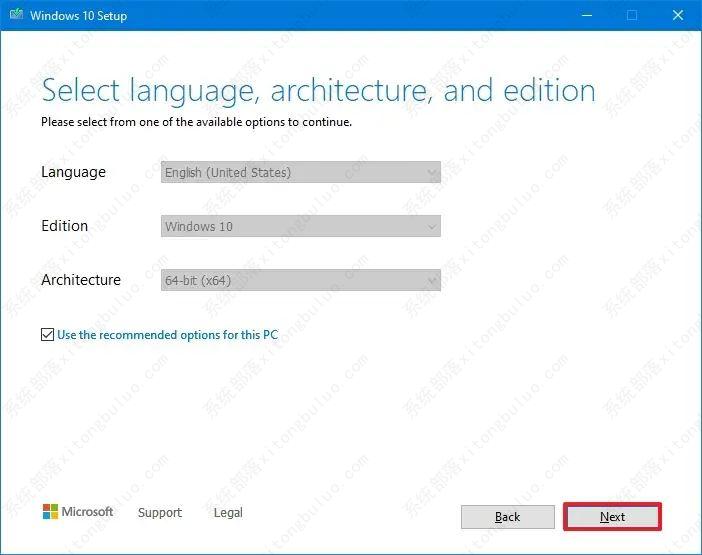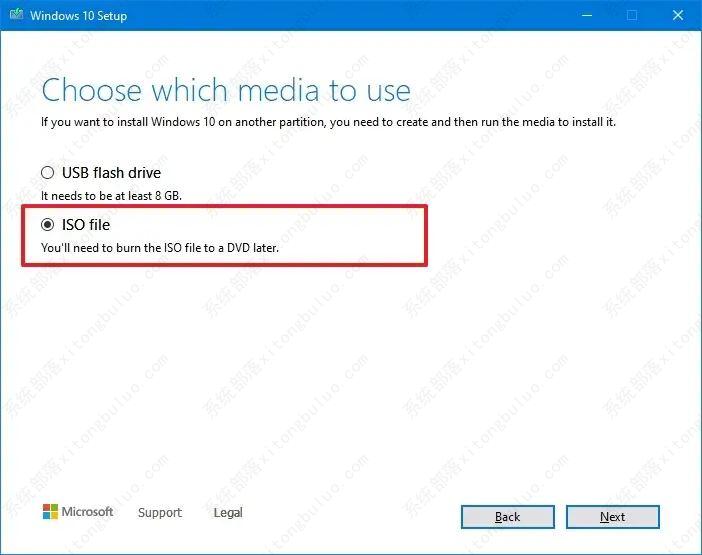如何使用媒体创建工具下载Windows 10 22H2?
在 Windows 10 上,升级到版本 22H2的推荐选项是使用 Windows 更新,因为此版本是次要更新,大多数设备不需要重新安装。但是,如果您计划使用全新设置或就地升级安装 Windows 10 22H2 ,则可以使用媒体创建工具。
媒体创建工具是一个独立程序,可让您下载文件以创建 USB 闪存驱动器媒体或 ISO 文件以安装操作系统。此外,相同的工具将使您能够完成就地升级,而无需创建单独的可启动媒体。
重要提示:这些步骤旨在帮助您在新版本可用时进行升级,而不是之前。你被警告了。
一、使用媒体创建工具创建 Windows 10 22H2 USB 闪存驱动器
要使用媒体创建工具创建可启动的 Windows 10 22H2 USB 安装媒体,请使用以下步骤:
1、打开Microsoft支持网站。
2、在“创建 Windows 10 安装媒体”部分下,单击立即下载按钮。
3、双击MediaCrationTool22H2.exe 文件以启动该工具。
4、单击接受按钮。
5、选择“为另一台 PC 创建安装媒体(USB 闪存驱动器、DVD 或 ISO 文件)”选项。
6、单击下一步按钮。
7、(可选)清除“使用此 PC 的推荐选项”选项以选择正确的语言、体系结构和版本,以便根据需要为其他设备创建 Windows 10 USB。
8、单击下一步按钮。
选择“USB 闪存驱动器”选项以创建可启动媒体。
1、单击下一步按钮。
2、从列表中选择 USB 闪存驱动器,确保它没有任何重要文件,因为此过程将删除所有内容。
3、单击下一步按钮。
4、单击完成按钮。
5、单击关闭按钮。
完成这些步骤后,您可以使用带有 USB 驱动器的 UEFI 启动设备以安装 Windows 10。
二、使用媒体创建工具创建 Windows 10 22H2 ISO 文件
要使用媒体创建工具下载 Windows 10 22H2 ISO 文件,请使用以下步骤:
1、打开Microsoft支持网站。
2、在“创建 Windows 10 安装媒体”部分下,单击立即下载工具按钮。
3、双击MediaCrationTool22H2.exe 文件以启动该工具。
4、单击接受按钮。
5、选择“为另一台 PC 创建安装媒体(USB 闪存驱动器、DVD 或 ISO 文件)”选项。
6、单击下一步按钮。
7、(可选)清除“使用此 PC 的推荐选项”选项以选择正确的语言、体系结构和版本,以便根据需要为其他设备创建 Windows 10 USB。
8、单击下一步按钮。
9、选择“ISO 文件”选项以创建 Windows 10 22H2 ISO 文件。
10、单击下一步按钮。
11、选择保存文件的位置。
12、确认映像的名称 - 例如,Windows_10_22H2_Setup。
13、单击保存按钮。
14、单击完成按钮。
15、单击关闭按钮。
完成这些步骤后,该工具将创建一个 ISO 文件,您可以使用该文件创建可启动媒体或安装在文件资源管理器中以启动 2022 更新设置。
相关文章
- 蓝屏代码0xc0000001完美解决方法win10
- win10 0xc000000e分区怎么修复引导?
- win10重装系统无限重启进不了系统怎么办?
- 重装win10一直重复设置界面怎么办?
- win10 mfc100u.dll丢失的5种解决方法
- win10x86与x64区别是什么?win10x86与x64区别介绍
- win10一打印就蓝屏怎么办?win10一打印就蓝屏解决方法
- win10按f8没反应 win10按f8无效详细解决方法
- win10共享提示组织安全策略阻止怎么解决?
- win10右键新建文本文档不见了怎么办?
- win10专业版下载_win10原版系统下载_微软msdn win10官方正式版下载
- win10系统_win10 64位专业版_win10官方正式版镜像下载
- win10重启老是蓝屏收集错误信息怎么办?
- win10 sysmain服务是什么?可以禁用吗?
- win10系统怎么优化?23项win10优化设置让win10系统快速如飞!
- Win10家庭版找不到组策略gpedit.msc的完美解决方法!
相关推荐
-
MSDN Win10 IoT Enterprise 22H2 正式版 V2023

MSDN Win10 IoT Enterprise 22H2 正式版 V2023是一款非常不错的电脑操作系统,这款系统体积非常小,占用电脑内存小,而且非常的纯净,安装完成就可以立即使用,无需激活,喜欢的用户快来下载吧!
-
Windows10 LTSC 2021 官方正式版

Windows10 LTSC 2021 官方正式版是小编为大家带来的Win10企业版本,这款系统版本解决了无法连接共享打印机的问题,这里为大家带来最新的镜像安装包,用户可以一键安装,快速体验新版功能!
-
俄罗斯大神Win10终极版 V2023

俄罗斯大神Win10终极版是一款非常精简的系统,有着很小的系统内存,能够帮助大家节省更多的空间。这个系统能够提供很多优化过的功能,移除了一些不常用的功能,让系统更加流畅。
-
MSDN Win10 21H2 简体中文版 V2023

MSDN Win10 21H2 简体中文版 V2023是目前非常稳定的一款电脑操作系统,系统中有着非常丰富的功能可供用户们使用,且安装全程都能都无需手动操作,是大家工作、学习必备的操作系统。
-
MSDN Win10 22H2 简体中文版 V2023

MSDN Win10 22H2 简体中文版 V2023是小编为大家带来的MSDN 5月最新的win10镜像文件,这款系统是采用微软原版系统制作,非常的纯净,占用内存小,用户可以随时一键在线安装体验!
-
win10 iso镜像64位 V2023

win10 iso镜像64位是一款简单好用的安装系统,该系统非常稳定,具有非常丰富的安装功能和使用功能,在游戏过程中自动关闭无用的后台和服务,系统经过优化,避免游戏不兼容和延迟的问题,对win10 iso镜像64位感兴趣的用户可以来系统部落下载使用。